วิธีแก้ไข Rpcrt4.dll ไม่พบหรือไม่พบข้อผิดพลาด
ข้อผิดพลาด Rpcrt4.dll เกิดจากสถานการณ์ที่นำไปสู่การลบหรือเสียหายของ rpcrt4 ไฟล์ DLL.
ในบางกรณี ข้อผิดพลาด rpcrt4.dll อาจบ่งบอกถึง a ทะเบียน ปัญหา ปัญหาไวรัสหรือมัลแวร์ หรือแม้กระทั่ง a ฮาร์ดแวร์ ความล้มเหลว.
ข้อความแสดงข้อผิดพลาด rpcrt4.dll สามารถนำไปใช้กับโปรแกรมหรือระบบใด ๆ ที่อาจใช้ไฟล์บนใด ๆ ของ Microsoft ระบบปฏิบัติการ, รวมทั้ง Windows 10, วินโดว์ 8, วินโดว 7, Windows Vista, Windows XPและ Windows 2000
Rpcrt4.dll ข้อผิดพลาด
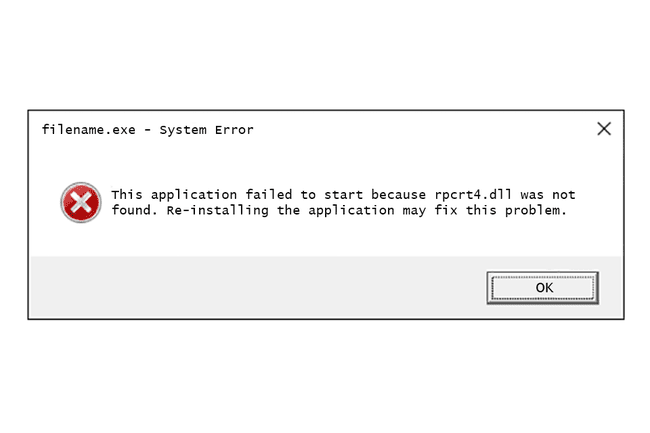
ข้อผิดพลาด rpcrt4.dll สามารถแสดงบนคอมพิวเตอร์ของคุณได้หลายวิธี ต่อไปนี้คือวิธีทั่วไปบางประการที่คุณอาจพบข้อผิดพลาด rpcrt4.dll:
- ไม่พบ Rpcrt4.dll
- โปรแกรมนี้ไม่สามารถเริ่มทำงานได้เพราะไม่พบ rpcrt4.dll การติดตั้งแอปพลิเคชันใหม่อีกครั้งอาจช่วยแก้ปัญหานี้ได้
- หา [PATH]\rpcrt4.dll. ไม่เจอ
- ไฟล์ rpcrt4.dll หายไป
- ไม่สามารถเริ่ม [APPLICATION] ส่วนประกอบที่จำเป็นขาดหายไป: rpcrt4.dll โปรดติดตั้ง [APPLICATION] อีกครั้ง
ข้อความแสดงข้อผิดพลาด Rpcrt4.dll อาจปรากฏขึ้นขณะใช้งานหรือติดตั้งโปรแกรมบางโปรแกรมเมื่อ Windows เริ่มหรือปิดเครื่อง หรือแม้กระทั่งระหว่างการติดตั้ง Windows
บริบทของข้อผิดพลาด rpcrt4.dll เป็นข้อมูลสำคัญที่จะเป็นประโยชน์ในขณะแก้ไขปัญหา
วิธีแก้ไขข้อผิดพลาด Rpcrt4.dll
อย่าดาวน์โหลด rpcrt4.dll จากเว็บไซต์ "DLL download" มีสาเหตุหลายประการที่ทำให้การดาวน์โหลดไฟล์ DLL นั้นไม่ได้ผล ความคิดไม่ดี. หากคุณต้องการสำเนา rpcrt4.dll วิธีที่ดีที่สุดคือรับจากแหล่งต้นทางที่ถูกต้องตามกฎหมาย
เริ่ม Windows ใน โหมดปลอดภัย เพื่อทำตามขั้นตอนต่อไปนี้หากคุณไม่สามารถเข้าถึง Windows ได้ตามปกติเนื่องจากข้อผิดพลาด rpcrt4.dll
-
กู้คืน rpcrt4.dll จากถังรีไซเคิล. สาเหตุที่ง่ายที่สุดที่เป็นไปได้ของ rpcrt4.dll. "หายไป" ไฟล์ คือคุณลบมันออกไปโดยไม่ได้ตั้งใจ
หากคุณสงสัยว่าคุณลบ rpcrt4.dll โดยไม่ได้ตั้งใจ แต่คุณล้างถังรีไซเคิลแล้ว คุณอาจกู้คืน rpcrt4.dll ด้วย โปรแกรมกู้ไฟล์ฟรี.
การกู้คืนสำเนา rpcrt4.dll ที่ถูกลบด้วยโปรแกรมกู้คืนไฟล์เป็นแนวคิดที่ดีก็ต่อเมื่อคุณมั่นใจว่าคุณได้ลบไฟล์นั้นด้วยตัวเองและไฟล์ทำงานอย่างถูกต้องก่อนที่คุณจะดำเนินการดังกล่าว
เรียกใช้การสแกนไวรัส/มัลแวร์ของทั้งระบบของคุณ. ข้อผิดพลาด rpcrt4.dll บางอย่างอาจเกี่ยวข้องกับไวรัสหรือการติดมัลแวร์อื่น ๆ ในคอมพิวเตอร์ของคุณที่ทำให้ไฟล์ DLL เสียหาย เป็นไปได้ด้วยซ้ำว่าข้อผิดพลาด rpcrt4.dll ที่คุณเห็นนั้นเกี่ยวข้องกับโปรแกรมที่ไม่เป็นมิตรซึ่งแอบแฝงเป็นไฟล์
-
เรียกใช้คำสั่ง sfc /scannow System File Checker เพื่อแทนที่ไฟล์ rpcrt4.dll ที่สูญหายหรือเสียหาย เนื่องจากไฟล์ DLL นี้จัดทำโดย Microsoft ไฟล์ ตัวตรวจสอบไฟล์ระบบ เครื่องมือควรคืนค่า
พยายามอย่างเต็มที่เพื่อทำตามขั้นตอนนี้ การแทนที่ไฟล์ rpcrt4.dll หากเป็นไปได้ อาจเป็นวิธีแก้ปัญหาข้อผิดพลาด DLL นี้
ติดตั้งการอัปเดต Windows ที่มีอยู่. มากมาย เซอร์วิสแพ็ค และอื่น ๆ แพทช์ แทนที่หรืออัปเดตไฟล์ DLL แบบกระจายของ Microsoft หลายร้อยไฟล์ในคอมพิวเตอร์ของคุณ ไฟล์ rpcrt4.dll อาจรวมอยู่ในการอัปเดตเหล่านี้
ใช้การคืนค่าระบบเพื่อเลิกทำการเปลี่ยนแปลงระบบล่าสุด. หากคุณสงสัยว่าข้อผิดพลาด rpcrt4.dll เกิดจากการเปลี่ยนแปลงไฟล์หรือการกำหนดค่าที่สำคัญ ให้ทำตามขั้นตอนต่อไปนี้ ระบบการเรียกคืน สามารถแก้ปัญหา
ติดตั้งโปรแกรมใหม่ ที่ใช้ไฟล์ rpcrt4.dll หากข้อผิดพลาด rpcrt4.dll DLL เกิดขึ้นเมื่อคุณใช้โปรแกรมใดโปรแกรมหนึ่ง การติดตั้งโปรแกรมใหม่ควรแทนที่ไฟล์
-
อัพเดทไดรเวอร์ สำหรับอุปกรณ์ฮาร์ดแวร์ที่อาจเกี่ยวข้องกับ rpcrt4.dll ตัวอย่างเช่น หากคุณได้รับข้อผิดพลาด "ไฟล์ rpcrt4.dll หายไป" เมื่อคุณเล่นวิดีโอเกม 3 มิติ ให้ลองอัปเดต ไดรเวอร์ สำหรับคุณ วีดีโอการ์ด.
ไฟล์ rpcrt4.dll อาจเกี่ยวข้องกับการ์ดแสดงผลหรือไม่ก็ได้ นี่เป็นเพียงตัวอย่างเท่านั้น สิ่งสำคัญในที่นี้คือต้องใส่ใจกับบริบทของข้อผิดพลาดอย่างใกล้ชิดและแก้ไขปัญหาตามนั้น
ย้อนกลับไดรเวอร์ เป็นเวอร์ชันที่ติดตั้งไว้ก่อนหน้านี้ หากเกิดข้อผิดพลาด rpcrt4.dll หลังจากอัปเดตไดรเวอร์ของอุปกรณ์ฮาร์ดแวร์เฉพาะ
-
ทดสอบความจำของคุณ แล้วก็ ทดสอบฮาร์ดไดรฟ์ของคุณ. เราได้ทิ้งการแก้ไขปัญหาฮาร์ดแวร์ส่วนใหญ่ไว้จนถึงขั้นตอนสุดท้าย แต่คอมพิวเตอร์ของคุณ หน่วยความจำ และ ฮาร์ดไดรฟ์ ง่ายต่อการทดสอบและเป็นส่วนประกอบที่มีแนวโน้มมากที่สุดที่อาจทำให้เกิดข้อผิดพลาด rpcrt4.dll เนื่องจากล้มเหลวหากฮาร์ดแวร์ไม่ผ่านการทดสอบใดๆ ของคุณ แทนที่หน่วยความจำ หรือ เปลี่ยนฮาร์ดไดรฟ์ โดยเร็วที่สุด
ซ่อมแซมการติดตั้ง Windows. ของคุณ. หากคำแนะนำในการแก้ไขปัญหาไฟล์ rpcrt4.dll ข้างต้นไม่สำเร็จ การดำเนินการซ่อมแซมการเริ่มต้นหรือการติดตั้งซ่อมแซมควรคืนค่าไฟล์ Windows DLL ทั้งหมดกลับเป็นเวอร์ชันที่ใช้งานได้
-
ใช้ ทำความสะอาดรีจิสทรีฟรี เพื่อซ่อมแซมปัญหาที่เกี่ยวข้องกับ rpcrt4.dll ในรีจิสทรี โปรแกรมทำความสะอาดรีจิสทรีฟรีอาจช่วยได้โดยการลบ rpcrt4.dll. ที่ไม่ถูกต้อง รายการทะเบียน ที่อาจทำให้เกิดข้อผิดพลาด DLL
เราไม่ค่อยแนะนำให้ใช้น้ำยาทำความสะอาดรีจิสทรี เราได้รวมตัวเลือกไว้ที่นี่ในฐานะ "ทางเลือกสุดท้าย" ก่อนที่ขั้นตอนการทำลายล้างที่จะเกิดขึ้นต่อไป
-
ทำการติดตั้ง Windows. ใหม่ทั้งหมด. การติดตั้ง Windows ใหม่ทั้งหมดจะลบทุกอย่างออกจาก ฮาร์ดไดรฟ์ และติดตั้ง Windows ใหม่ หากขั้นตอนข้างต้นไม่ได้แก้ไขข้อผิดพลาด rpcrt4.dll การดำเนินการนี้ควรเป็นแนวทางปฏิบัติถัดไป
ข้อมูลทั้งหมดในฮาร์ดไดรฟ์ของคุณจะถูกลบออกระหว่างการติดตั้งใหม่ทั้งหมด ตรวจสอบให้แน่ใจว่าคุณได้พยายามอย่างเต็มที่เพื่อแก้ไขข้อผิดพลาด rpcrt4.dll โดยใช้ขั้นตอนการแก้ไขปัญหาก่อนหน้านี้
แก้ไขปัญหาฮาร์ดแวร์ หากข้อผิดพลาด rpcrt4.dll ยังคงมีอยู่ หลังจากติดตั้ง Windows ใหม่ทั้งหมด ปัญหา DLL ของคุณจะเกี่ยวข้องกับฮาร์ดแวร์เท่านั้น
ต้องการความช่วยเหลือเพิ่มเติมหรือไม่
หากคุณไม่สนใจที่จะแก้ไขปัญหานี้ด้วยตัวเอง โปรดดูที่ ฉันจะแก้ไขคอมพิวเตอร์ของฉันได้อย่างไร สำหรับรายการตัวเลือกการสนับสนุนทั้งหมดของคุณ รวมทั้งความช่วยเหลือในทุกเรื่อง เช่น การหาค่าซ่อม การนำไฟล์ออก การเลือกบริการซ่อม และอื่นๆ อีกมากมาย
